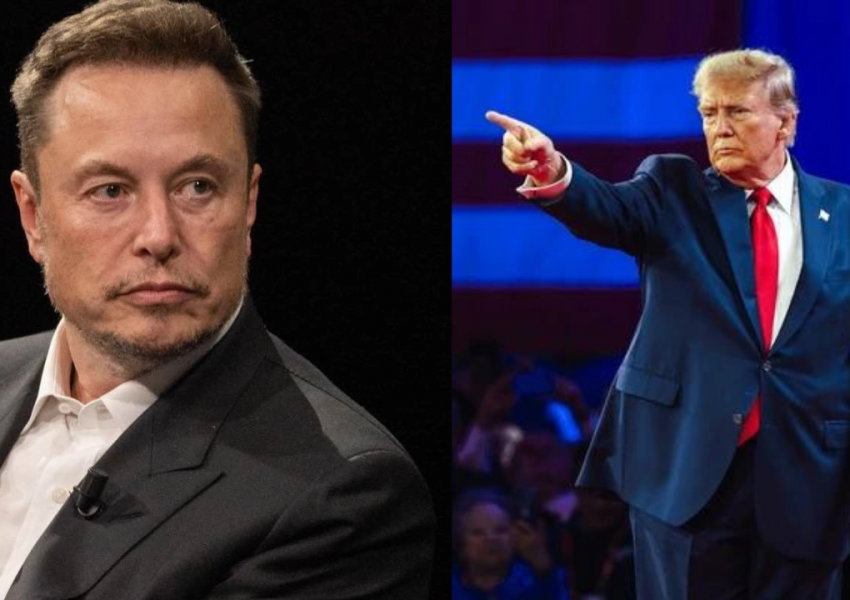Миналият месец, Google актуализираха своето приложение за навигация. С новия дизайн на приложението Google Maps за iOS и Android, можете по-бързо и по-лесно да се придвижвате в заобикалящия ви свят, да откривате най-добрите места в града и необходимата ви информация, за да стигнете до тях, пише digital.bg, цитирани от "Блиц".
Google обновиха всички карти с нови, с по-висока разделителна способност благодарение на сътрудничеството им с NASA. Последната такава актуализация беше през 2013 година. Освен това, Google Maps е преработено като са премахнати всички разсейващи елементи.
1. Google Maps дефинира „areas of interest”, тоест местни горещи точки, които привличат все повече хора. Приложението използва алгоритъм, за да маркира областите с най-висока концентрация на хора, като ресторанти, барове и магазини. Можете да ги видите маркирани в оранжево. Можете да натиснете и увеличите една такава област, за да получите повече информация.
2. Google Maps използва нова цветова схема за маркиране на картографските елементи, за да станат подробностите по-ясни и по-лесно откриваеми.
3. Не забравяйте, че можете да използвате гласови команди за търсене, което е много удобно в случаите когато шофирате например. Отидете в Settings > Privacy > Google Maps, за да включите микрофона, като докоснете иконата на малкия микрофон до полето за търсене на Google Maps. На страницата Google Support ще намерите изброени повечето от командите за Android. Ще ги откриете и на сайта на OK Google под Maps and Navigation. Те работят и в iOS.
4. Планирането на едно пътуване става много по-лесно с „Multi-Stop Directions“. Отворете Directions в Google Maps като натиснете синята икона и добавете начална и крайна точка. Вдясно, натиснете трите точки, за да отворите менюто и натиснете „Add stop“. Можете да добавите няколко спирки и актуализации на картата с маршрутите и общото време което ще ви отнеме, за да минете през маршрута. Можете също така да промените реда на спирките, а за дълги пътувания, можете да добавите места като бензиностанции или ресторанти.
5. Можете да добавяте собствени етикети за всяко място на картата. Етикетите са потребителски имена, които могат да ви помогнат да намерите местоположенията си по-лесно на картата. Например, можете да етикетирате домовете на вашите приятели с техните имена или да сложите етикети на най-използваните от вас автобусни спирки. Ако редактирате съществуващо място, официалното име ще се запази в скоби след вашия етикет, който се прилага за него.
В приложението Google Maps, търсете адрес или пуснете игла на картата на точното място, чрез докосване и задържане. Докоснете името на мястото, в долната част на екрана, последвано от Label, за да въведете потребителски псевдоним. Когато трябва да се проследяват много адреси, етикетите улесняват намирането им на картата. От екрана на менюто на Google Maps отидете на Your Places. Под „Labeled places“, натиснете върху етикет, който искате да видите на картата.
6. Функцията Explore е бърз, спестяващ време начин за намиране на интересни места в близост до текущото ви местоположение на картата. Отворете приложението Google Maps и натиснете „Explore around you” в долната част на картата. За съжаление тази функция не е достъпна навсякъде.
7. Потребителите на Android могат да съхраняват всички свои спомени с функцията Google Maps Timeline. Можете дори да добавяте бележки и да използвате приложението като дневник на вашето пътуване.
8. Всички ваши дейности се записват в историята на Google Maps точно като всяко друго търсене, което извършвате чрез услугите на Google. Можете да го включите от страницата. Можете да изтриете индивидуално търсене от Google Maps ако имате iOS устройство, но за да изтриете цялата си история от Google Maps, ще трябва да влезете в Google Maps от вашия компютър. Отидете в Menu > History > Delete activity by > Delete by topic or product. Изберете „All time“ от „Delete by date“ падащото меню и от менюто Maps -> Delete. Можете също така да изтриете данните в рамките на персонализиран период от време.